- Windows 10의 내부 오류는 일반적으로 시스템의 손상된 요소로 인해 발생합니다.
- 이를 해결하기위한 한 가지 옵션은 운전자와 관련된 몇 가지 조치를 수행해야 할 수 있습니다.
- 특정 문제는 PC의 특정 부분을 스캔해야 할 수 있으며 우리 기사는 모든 단계를 안내합니다.
- 고급 도구를 사용하면 BSoD에서 내부 오류가 사라질 수도 있으므로 모든 권장 사항을 확인하십시오.
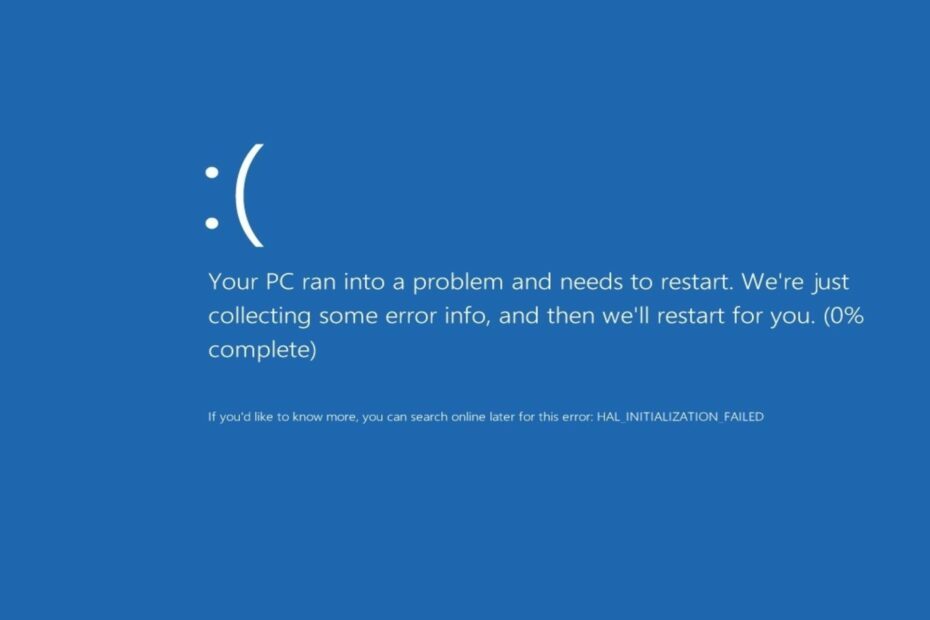
- Restoro PC 수리 도구 다운로드 특허 기술 (특허 가능 여기).
- 딸깍 하는 소리 스캔 시작 PC 문제를 일으킬 수있는 Windows 문제를 찾습니다.
- 딸깍 하는 소리 모두 고쳐주세요 컴퓨터의 보안 및 성능에 영향을 미치는 문제 해결
- Restoro는 0 이번 달 독자.
죽음의 블루 스크린Whea 내부 오류라고도하는, Windows 10 시스템에서는 상당히 문제가 될 수 있습니다.
따라서 가능한 한 빨리 문제를 해결하는 것이 중요합니다. 이 오류는 그다지 일반적이지 않지만 심각 할 수 있으므로 오늘 수정해야 함을 보여 드리겠습니다. 윈도우 10.
BSoD 오류 WHEA_INTERNAL_ERROR를 어떻게 수정할 수 있습니까?
1. 타사 BSoD 해결사 사용
Restoro는 레지스트리를 최적화하고, 바이러스 손상을 복구하고, 손상된 파일을 복구하거나, 실시간 맬웨어 보호를 제공하여 PC를 최상의 상태로 유지할 수있는 고급 전문 도구입니다.
이 소프트웨어는 다양한 프로그램의 충돌을 유발하는 Windows 오류를 수정할 수있는 강력한 기술을 기반으로하며 BSoD whea 내부 오류를 수정하고 방지 할 수도 있습니다.

Restoro Windows 10 PC 용 최신 기능 시스템 파일이 포함 된 온라인 데이터베이스로 구동되므로 BSoD 오류를 유발할 수있는 모든 요소를 쉽게 교체 할 수 있습니다.
이 소프트웨어는 수리를 시작하기 전에 복원 지점을 만들어 문제가 발생한 경우 시스템의 이전 버전을 쉽게 복원 할 수 있도록 도와줍니다.
Restoro를 사용하여 레지스트리 오류를 수정할 수있는 방법은 다음과 같습니다.
- Restoro 다운로드 및 설치.
- 응용 프로그램을 시작하십시오.
- 소프트웨어가 안정성 문제와 가능한 손상 파일을 식별 할 때까지 기다립니다.
- 프레스 수리 시작.
- 모든 변경 사항을 적용하려면 PC를 다시 시작하십시오.
수정 프로세스가 완료 되 자마자 PC는 문제없이 작동하며 BSoD 오류나 느린 응답 시간에 대해 다시는 걱정할 필요가 없습니다.
⇒ Restoro 받기
부인 성명:특정 작업을 수행하려면이 프로그램을 무료 버전에서 업그레이드해야합니다.
2. BSOD 문제 해결사 실행
- 열기 설정 앱 그리고 이동 업데이트 및 보안 부분.
- 고르다 문제 해결 왼쪽 메뉴에서.
- 고르다 BSOD 오른쪽 창에서 문제 해결사를 실행하십시오.

- 프로세스가 완료 될 때까지 기다리십시오.
드라이버를 업데이트해도 WHEA_INTERNAL_ERROR BSoD 오류가 해결되지 않으면 문제 해결 도구를 사용해 보겠습니다.
Windows 10에는 BSOD 오류를 비롯한 다양한 문제를 해결하는 데 도움이되는 편리한 기본 제공 문제 해결사가 있습니다.
3. 자동으로 드라이버 업데이트
직접 드라이버를 검색하는 것은 시간이 많이 걸릴 수 있습니다. 따라서이 작업을 자동으로 수행하는 도구를 사용하는 것이 좋습니다.
자동 드라이버 업데이트 프로그램을 사용하면 수동으로 드라이버를 검색해야하는 번거 로움을 덜 수 있으며 항상 최신 드라이버로 시스템을 최신 상태로 유지할 수 있습니다.
⇒ DriverFix 받기
4. 최신 드라이버 다운로드
- 프레스 Windows 키 + X 키보드에서 Power User 메뉴를 엽니 다.
- 고르다 기기 관리자 목록에서.
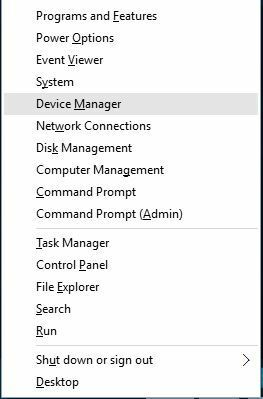
- 언제 기기 관리자 업데이트 할 장치를 찾아 마우스 오른쪽 단추로 클릭 한 다음 드라이버 소프트웨어 업데이트.
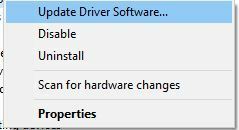
- 고르다 업데이트 된 드라이버 소프트웨어 자동 검색 Windows 10이 장치에 적합한 드라이버를 다운로드 할 때까지 기다립니다.
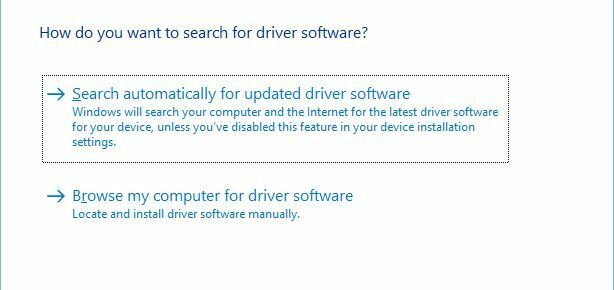
- 업데이트 할 모든 드라이버에 대해이 단계를 반복합니다.
장치 관리자를 사용하여 드라이버를 업데이트하는 것은 매우 간단하지만 장치 관리자가 항상 최신 드라이버를 다운로드하는 것은 아닙니다.
시스템 검사를 실행하여 잠재적 오류 발견

Restoro 다운로드
PC 수리 도구

딸깍 하는 소리 스캔 시작 Windows 문제를 찾습니다.

딸깍 하는 소리 모두 고쳐주세요 특허 기술 문제를 해결합니다.
Restoro Repair Tool로 PC 검사를 실행하여 보안 문제 및 속도 저하를 일으키는 오류를 찾으십시오. 검사가 완료된 후 복구 프로세스는 손상된 파일을 새로운 Windows 파일 및 구성 요소로 대체합니다.
최신 드라이버가 설치되어 있는지 확인하려면 수동으로 다운로드하는 것이 좋습니다.
이렇게하려면 하드웨어 제조업체의 웹 사이트를 방문하여 장치의 최신 드라이버를 다운로드하면됩니다. 이 오류를 수정하려면 모든 드라이버를 업데이트해야 할 수도 있습니다.
특히 Windows 10이 모든 하드웨어와 통신하기 위해 드라이버에 의존하기 때문에 드라이버는 운영 체제의 주요 부분입니다.
특정 드라이버가 운영 체제와 호환되지 않거나 오래되었거나 버그가있는 경우 WHEA_INTERNAL_ERROR BSoD 오류가 발생하고 시스템이 충돌합니다.
5. SFC 스캔 실행
- 시작 메뉴 버튼을 마우스 오른쪽 버튼으로 클릭하고 명령 프롬프트 (관리자).
- 다음 코드를 입력하고 Enter를 누르십시오.
sfc / scannow
- 프로세스가 완료 될 때까지 기다리십시오 (시간이 걸릴 수 있음).
- 솔루션을 찾으면 자동으로 적용됩니다.
- 이제 명령 프롬프트를 닫고 컴퓨터를 다시 시작하십시오.
다음으로 시도 할 문제 해결 도구는 시스템 파일 검사기입니다. 이 도구는 컴퓨터에서 잠재적 인 문제를 검색하고 가능한 경우 자동으로 해결합니다.
따라서 WHEA_INTERNAL_ERROR 오류가 손상된 시스템 파일로 인해 발생한 경우 SFC 스캔이이를 처리합니다.
6. DISM 실행
6.1. 표준 방법
- 마우스 오른쪽 버튼으로 클릭 스타트 열고 명령 프롬프트 (관리자).
- 다음 명령을 붙여넣고 Enter를 누르십시오.
DISM / 온라인 / Cleanup-Image / RestoreHealth.
- 스캔이 완료 될 때까지 기다리십시오.
- 컴퓨터를 다시 시작하고 업데이트를 다시 시도하십시오.
세 번째로 시도 할 문제 해결 도구는 DISM입니다. 이 도구는 시스템 이미지를 재배포하고 그 과정에서 잠재적 인 문제를 해결합니다.
따라서 DISM을 실행하면 WHEA_INTERNAL_ERROR 오류도 해결 될 수 있습니다.
6.2. Windows 설치 미디어 사용
- 삽입 Windows 설치 미디어.
- 마우스 오른쪽 버튼으로 스타트 메뉴를 선택하고 메뉴에서 명령 프롬프트 (관리자).
- 명령 줄에 다음 명령을 입력하고 시작하다 각 후:
dism / online / cleanup-image / scanhealthdism / online / cleanup-image / restorehealth
- 이제 다음 명령을 입력하고 시작하다:
DISM / 온라인 / Cleanup-Image / RestoreHealth / 소스: WIM: X: SourcesInstall.wim: 1 / LimitAccess
- 변경하십시오 엑스 Windows 10 설치시 탑재 된 드라이브의 문자로 값.
- 절차가 완료되면 컴퓨터를 다시 시작하십시오.
BSoD 오류에 대해 자세히 알아보기
- Whea 내부 오류는 무엇입니까?
이러한 유형의 오류는 블루 스크린으로 알려져 있으며 시스템 내의 손상된 요소로 인해 발생합니다. 이것에 대해 자세히 알아보십시오. Windows 10에서 WHEA 내부 오류를 수정하는 방법에 대한 가이드.
- BSoD 로그는 어디에 저장됩니까?
고품질 전용 도구를 사용하여 이러한 로그에 액세스 할 수 있습니다. 여기에있는 모든 옵션을 확인하세요. BSoD 로그 파일을 찾고 읽는 방법에 대한 기사.
- Windows 10에서 블루 스크린을 제거하려면 어떻게합니까?
이 성가신 문제를 해결하려면 시스템을 업데이트해야 할 수도 있습니다. 여기에있는 모든 솔루션보기 Windows 10에서 죽음의 블루 스크린을 수정하는 단계별 문서.
 여전히 문제가 있습니까?이 도구로 문제를 해결하세요.
여전히 문제가 있습니까?이 도구로 문제를 해결하세요.
- 이 PC 수리 도구 다운로드 TrustPilot.com에서 우수 등급 (이 페이지에서 다운로드가 시작됩니다).
- 딸깍 하는 소리 스캔 시작 PC 문제를 일으킬 수있는 Windows 문제를 찾습니다.
- 딸깍 하는 소리 모두 고쳐주세요 특허 기술 문제를 해결하는 방법 (독자 전용 할인).
Restoro는 0 이번 달 독자.
자주 묻는 질문
이러한 유형의 오류는 블루 스크린으로 알려져 있으며 시스템 내의 손상된 요소로 인해 발생합니다. 이것에 대해 자세히 알아보십시오. Windows 10에서 WHEA 내부 오류를 수정하는 방법에 대한 가이드.
고품질 전용 도구를 사용하여 이러한 로그에 액세스 할 수 있습니다. 여기에있는 모든 옵션을 확인하세요. BSoD 로그 파일을 찾고 읽는 방법에 대한 기사.
이 성가신 문제를 해결하려면 시스템을 업데이트해야 할 수도 있습니다. 여기에있는 모든 솔루션보기Windows 10에서 죽음의 블루 스크린을 수정하는 단계별 문서.


![Pdc_watchdog_timeout BSOD 오류 [완전히 수정됨]](/f/ffe343966fab3e3593450b85b0ac0e9b.jpg?width=300&height=460)